Kita mungkin sering sekali mengutak ngatik dengan pengaturan Windows. Yang biasa kita gunakan mungkin Regsitry Editor, tapi selain itu pasti tentunya kita kenal dengan Group Policy Editor, yang mana hampir sama dengan Regsitry Editor (regedit) . Group Policy Editor (gpedit.msc) juga berisikan pengaturan tweak (policy) yang dapat diubah sesuai kebutuhan.Perbedaan Registry Editor dengan Goup policy Editor terletak pada tweaknya, tweak dari Registry Editor hanya bekerja pada 1 user saja sedangkan tweak dari pengaturan Group Policy Editor ini berlaku untuk semua local domain grup.
Windows menyediakan banyak pilihan untuk menyesuaikan sistem operasi. Namun, pengaturan yang paling maju perlu bermain-main dengan Registry Editor atau Group Policy Editor. Jika kita menggunakan versi Pro dari Windows, maka sangat mungkin bahwa kita akan menggunakan Group Policy Editor untuk membuat perubahan.
Terkadang kita sering mengubah pengaturan kebijakan grup. Setelah kita merubahnya, ketika ingin mengembalikannya sedikit membingunkan untuk mengubahnya menjadi pengaturan default. Hal ini terutama berlaku jika kita bukan pengguna yang cukup cerdas yang nyaman berurusan dengan editor. Sebenarnya ada cara untuk mengatur ulang pengaturan kebijakan grup atau Group Policy Editor. Caranya cukup mudah dan sederhana. Bagaimana caranya?
Nah, kali ini saya akan berbagi tentang bagaimana cara reset pengaturan group policy editor di Windows 10 dengan cukup mudah. Kita tidak perlu mendownload aplikasi apapun. Kita hanya menggunakan CMD ( Command Prompt ). Langsung saja ikuti langkah – langkah dibawah ini ya.
Cara Reset Pengaturan Group Policy Editor di Windows 10
1. Silahkan anda buka Command Prompt, dan jalankan sebagai Administrator. Bagaimana caranya? Silahkan anda klik tombol “Search”, seperti pada gambar dibawah ini.
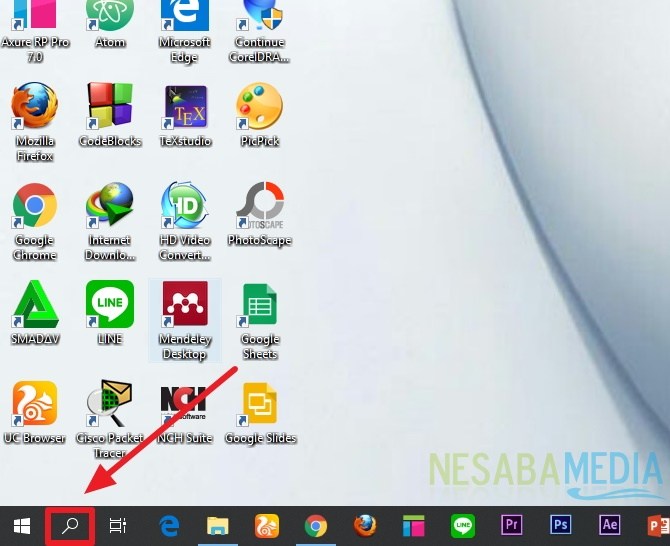
2. Kemudian, silahkan anda ketikkan “Command Prompt”. Kemudian, ketika muncul silahkan anda klik kanan pada mouse dan pilih “Run as Administrator”.
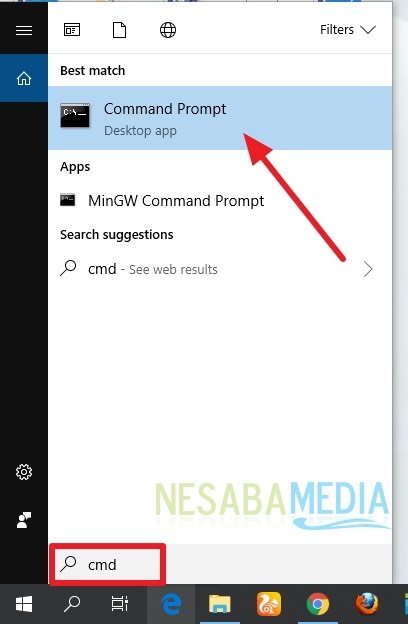
3. Maka Command Prompt akan muncul sebagai administrator. Setelah itu, silahkan anda ketikkan perintah berikut ini:
rd /s /q "%windir%\System32\GroupPolicyUsers"
Kemudian tekan Enter. Seperti pada gambar dibawah ini.
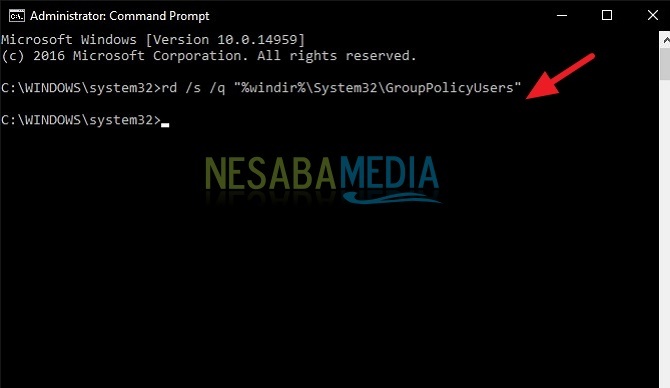
4. Kemudian, pada baris berikutnya, silahkan anda ketikkan perintah berikut ini:
rd /s /q "%windir%\System32\GroupPolicy"
Kemudian, tekan Enter. Seperti pada gambar dibawah ini.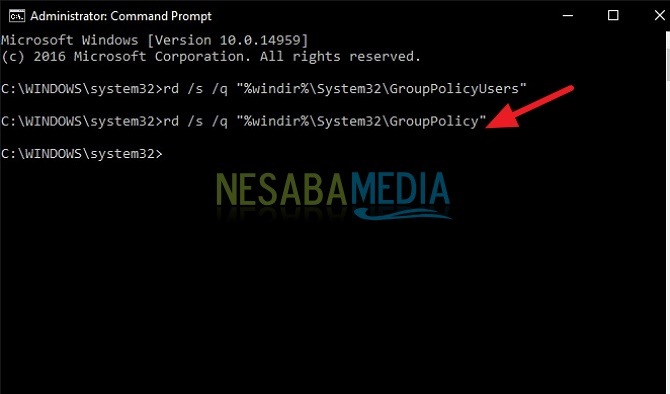
5. Kemudian, silahkan anda ketikkan perintah berikut ini:
gpupdate /force
Perintah diatas, untuk mengupdate perubahan yang sudah dirubah dengan perintah sebelumnya. Sistem akan me-restart karena ada pembaruan kebijakan. Jika pembaruan berhasil, maka akan muncul umpan balik “Successfully”. Seperti pada gambar dibawah ini.
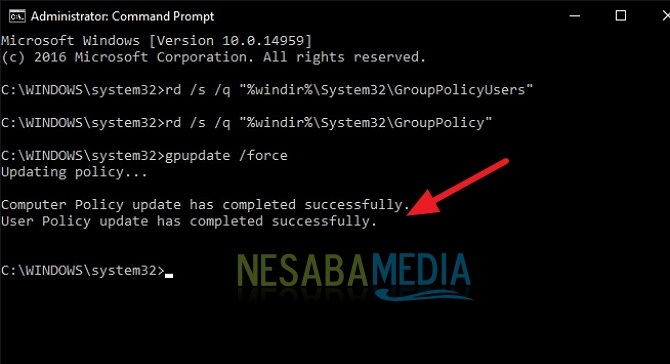
6. Selesai. Anda sudah berhasil me-reset pengaturan Group Policy Editor pada Windows 10 anda.
Nah, bagaimana? Cukup mudah dan sederhana kan? Sekarang kita sudah bisa me-reset ulang pengaturan Group Policy Editor kita sendiri. Jika kita punya masalah pada Group Policy Editor, kita sudah bisa menanganinya sendiri.
Itulah bagaimana cara reset pengaturan group policy editor di Windows 10 dengan mudah yang dapat anda coba. Jika artikel ini dapat membantu anda, silahkan share ke teman-teman anda agar mereka juga tahu bagaimana cara reset pengaturan group policy editor di Windows 10 dengan mudah. Semoga artikel ini dapat bermanfaat bagi kita semua. Jika ada kesalahan tulisan mohon dimaafkan. Terimakasih 🙂
Sumber https://indoint.com/


0 comments:
Post a Comment